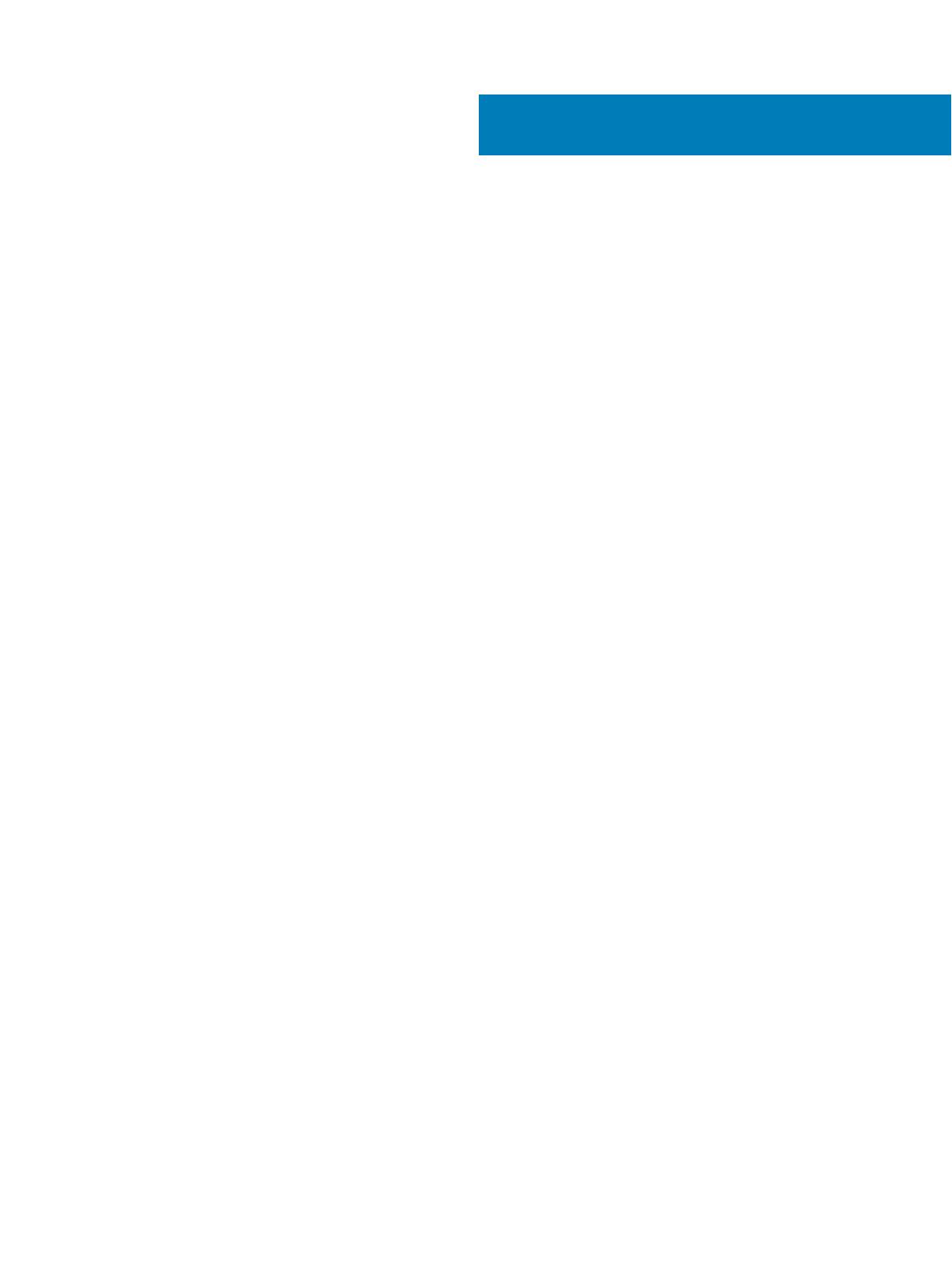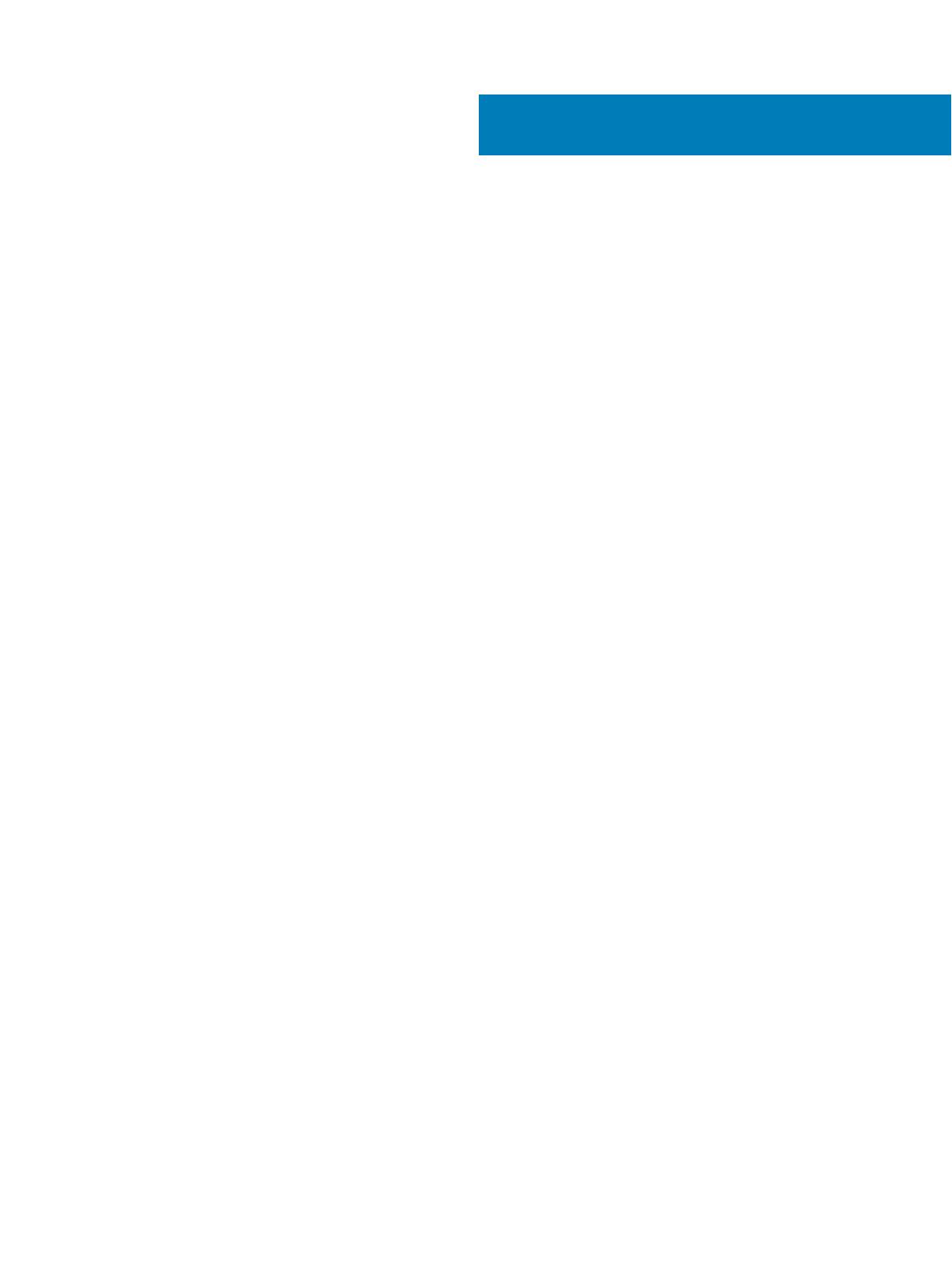
Inhaltsverzeichnis
1 Übersicht über das System Dell EMC PowerEdge R840.................................................................................5
Frontansicht des Systems.................................................................................................................................................5
Bedienfelder..................................................................................................................................................................6
LCD-Display...................................................................................................................................................................7
Rückansicht des Systems................................................................................................................................................. 9
Das Systeminnere.............................................................................................................................................................10
Ausndigmachen der Service-Tag-Nummer Ihres Systems........................................................................................ 12
Etikett mit Systeminformationen....................................................................................................................................13
PowerEdge R840 - Etikett mit Systeminformationen auf der Vorderseite......................................................... 13
PowerEdge R840 – Servicehinweise.......................................................................................................................14
2 Technische Daten......................................................................................................................................... 17
Gehäuseabmessungen.....................................................................................................................................................18
Gehäusegewicht...............................................................................................................................................................18
Prozessor – Technische Daten....................................................................................................................................... 19
Unterstützte Betriebssysteme........................................................................................................................................19
PSU – Technische Daten.................................................................................................................................................19
Technische Daten der Systembatterie.......................................................................................................................... 20
Technische Daten der Erweiterungskarten-Riser........................................................................................................ 20
Arbeitsspeicher – Technische Daten............................................................................................................................. 22
RAID-Controller – Technische Daten............................................................................................................................ 22
Laufwerk – Technische Daten........................................................................................................................................22
Laufwerke................................................................................................................................................................... 22
Optische Laufwerke...................................................................................................................................................23
Bandlaufwerke............................................................................................................................................................23
Ports und Anschlüsse - Technische Daten................................................................................................................... 23
USB-Ports...................................................................................................................................................................23
NIC-Ports....................................................................................................................................................................24
VGA-Ports...................................................................................................................................................................24
Serieller Anschluss..................................................................................................................................................... 24
IDSDM oder vFlash-Module..................................................................................................................................... 24
Grak – Technische Daten..............................................................................................................................................25
Umgebungsbedingungen................................................................................................................................................ 25
Standardbetriebstemperatur.....................................................................................................................................27
Erweiterte Betriebstemperatur.................................................................................................................................27
Partikel- und gasförmige Verschmutzung - Technische Daten.............................................................................31
3 Systemdiagnose und Anzeigecodes............................................................................................................. 33
Port-LED-Anzeigen..........................................................................................................................................................33
Anzeigecodes für Systemzustand und System-ID...................................................................................................... 34
Quick Sync-Anzeigecodes.............................................................................................................................................. 34
iDRAC Direct-LED-Anzeigecodes..................................................................................................................................35
Inhaltsverzeichnis
3